
Pour de nombreuses personnes, l’installation d’Acrobat Pro 9 peut prêter à confusion. Ne vous inquiétez pas, l'éditeur PHP Apple a préparé un tutoriel d'installation détaillé pour vous guider étape par étape tout au long du processus. Que vous soyez un utilisateur débutant ou expérimenté, l'objectif de ce didacticiel est de faire fonctionner votre logiciel Acrobat Pro 9 de manière rapide et efficace. Poursuivez votre lecture pour découvrir les secrets permettant de faciliter votre expérience de gestion et d'édition de documents.
Comment installer Acrobat Pro 9 ? Tutoriel d'installation d'Acrobat Pro 9
1. Téléchargez le logiciel Acrobat Pro 9 depuis le site Web et extrayez-le dans le dossier actuel. À ce stade, nous devons double-cliquer pour ouvrir l'application AcroPro.msi (comme indiqué dans la figure ci-dessous. ).
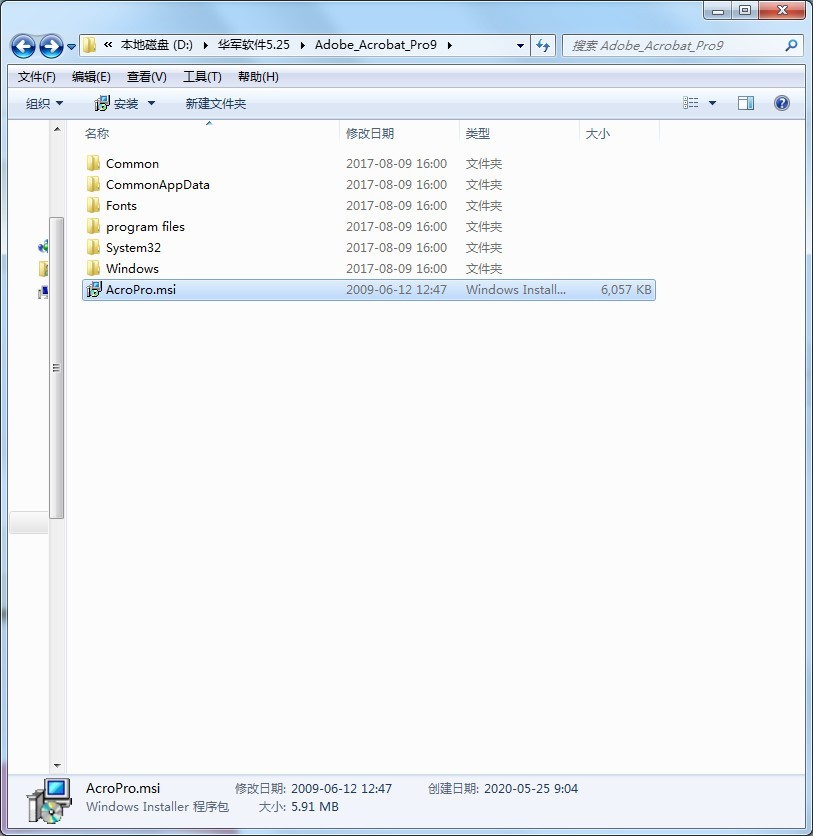
2. À ce stade, dans l'interface de l'assistant d'installation, nous entrons dans le programme d'installation et cliquons directement sur "Suivant" (comme indiqué dans l'image ci-dessous).

3. Sélectionnez le type d'installation d'Acrobat. La sélection de « Typique » vous permet d'utiliser la plupart des fonctions principales d'Acrobat, ce qui n'affectera en principe pas l'utilisation quotidienne ; la sélection de « Complet » installera tous les modules fonctionnels d'Acrobat ; la sélection de « Personnalisé » permet aux utilisateurs de décider eux-mêmes des composants dont ils ont besoin ; être installé. Après la sélection, cliquez sur "Suivant" (comme indiqué dans l'image ci-dessous).
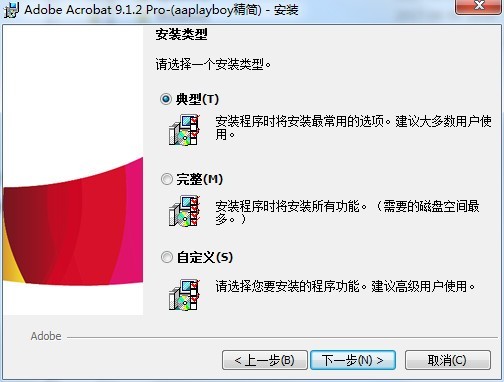
4. Sélectionnez la fonction requise dans la liste. Cliquez ensuite sur le bouton "Modifier" pour sélectionner le répertoire d'installation d'Acrobat. L'éditeur ne recommande pas ici de l'installer sur le lecteur C. Il est recommandé aux utilisateurs de l'installer sur le lecteur D s'il y a trop de fichiers sur le lecteur C. , cela affectera la vitesse de fonctionnement de l'ordinateur. Après la sélection, cliquez sur « Suivant » (comme indiqué dans la figure ci-dessous).
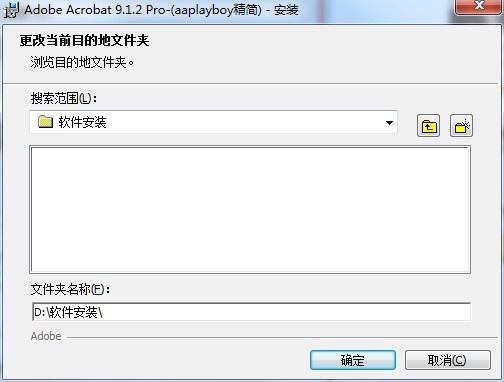
5. Confirmez que les informations d'installation précédentes sont correctes, puis cliquez sur le bouton "Installer" ci-dessous pour démarrer l'installation (comme indiqué dans l'image ci-dessous).
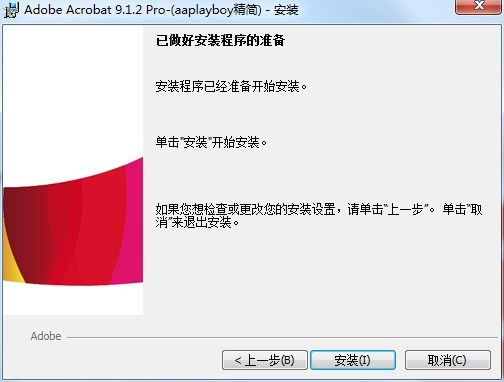
6. Le processus d'installation d'Acrobat prend environ 5 minutes, les utilisateurs doivent attendre patiemment (comme indiqué dans l'image ci-dessous).

7. Une fois l'installation d'Acrobat Pro 9 terminée, il passera automatiquement à l'interface de fin d'installation. À ce moment, une invite de première utilisation apparaîtra. Enfin, cliquez sur le bouton "Terminer" (comme indiqué). dans l'image ci-dessous).
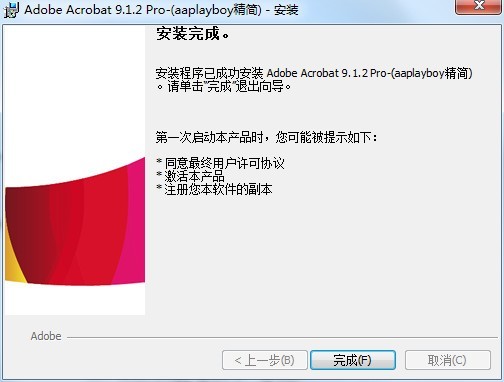
Ce qui précède est le contenu détaillé de. pour plus d'informations, suivez d'autres articles connexes sur le site Web de PHP en chinois!
 Comment résoudre l'exception de débordement de pile Java
Comment résoudre l'exception de débordement de pile Java
 compression audio
compression audio
 Quelle est la différence entre les téléphones mobiles 4g et 5g ?
Quelle est la différence entre les téléphones mobiles 4g et 5g ?
 Comment masquer l'adresse IP sur TikTok
Comment masquer l'adresse IP sur TikTok
 Comment supprimer hao.360
Comment supprimer hao.360
 Une fois l'ordinateur allumé, le moniteur n'affiche aucun signal
Une fois l'ordinateur allumé, le moniteur n'affiche aucun signal
 Tutoriel C#
Tutoriel C#
 Solution à javascript :;
Solution à javascript :;